SecureCase是一款比较实用的机密文档管理软件,可用于文件、文档、记事、通讯录、白板图片、录音数据等个人资料和信息的管理。
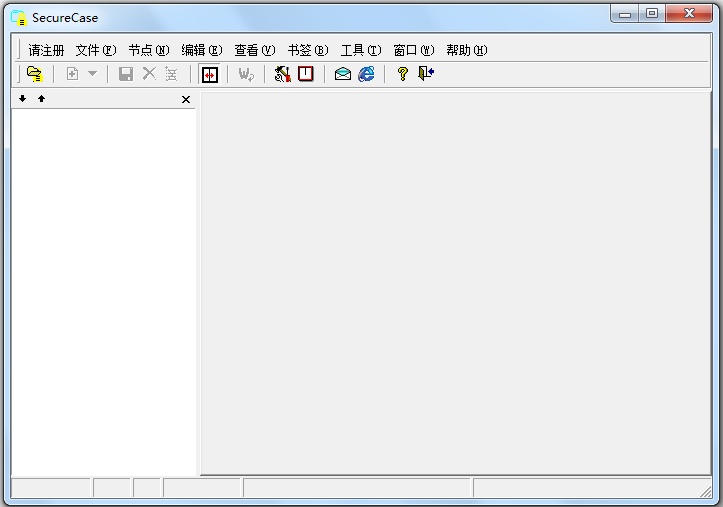
SecureCase主要功能
1、创建数据库
第一次运行需要创建数据库,数据库文件建议存放在单独的文件夹中,这样便于管理和备份,不要放在临时目录,Windows的系统目录中,以免被误删除造成资料丢失,数据库也不要存放在网络的共享文件夹中,数据库不支持多用户打开。
2、打开数据库
如果已有数据库可直接打开数据库即可。数据库打开后程序退出时会记住最后打开的数据库文件名,下次运行时会自动打开。
3、新建节点
选中父节点,点击菜单节点中的新建,再点击要新建的类型,这时在父节点下会增加一个相应类型的节点,按照提示输入数据和节点的标题,切换到编辑状态后也可以进行修改。
4、修改节点数据
选中要修改的节点,切换到编辑状态后可在编辑框中进行修改,对于非文本节点可在菜单节点中点击打开即可,如果是名片则会弹出名片的编辑窗口,如果是文件,并且该类型的文件已经关联到应用程序,则会被相应的应用程序打开,这时SecureCase会弹出一个监控文件修改的窗口,如果文件被修改并保存退出应用程序后会自动存到数据库中,点击监控窗口中的取消可以取消编辑。
5、节点的删除
我的公文包下的节点被删除时,并没有真正删除,而是移到了回收站中,还可以被恢复,要彻底删除需要删除回收站中的节点。
6、节点的移动
先选中被移动的节点,然后在菜单节点中点击剪切节点,然后选中要移到的位置的节点,再点击菜单节点中的粘贴节点即可。也可以直接用鼠标拖动节点。
7、文件的导入
①选定要导入文件的节点,点击菜单节点中的导入文件,就会弹出导入文件的的向导对话框,按照提示导入文件。也可以在Widnows的文件管理器中直接拖动选定的文件(夹)到相应的节点。
②文件导入时包括文件创建、修改时间和文件属性,在导出时会保持与导入时一致。
③建议不要导入大文件,导入大文件的速度很慢,文件大小建议不要超过5兆。
8、文件的导出
选定要导出文件的节点,点击菜单节点中的导出文件,就会弹出导出文件的的向导对话框,按照提示导出文件。
9、日历
在菜单工具中附带一个公历/农历对照的日历,可以查看日期和时间,点击日期后按确认即可修改日期。
10、文件监听
文件类型的节点被打开时会打开监听窗口,如果文件被修改会自动保存到数据库中。

EV录屏软件是一款功能全面的屏幕录制工具,支持高清、流畅的录制体验。EV录屏软件简单易用,用户只需几步操作即可开始录制。软件支持多种录制模式,满足不同场景的需求,如全屏录制、窗口录制等...

EV投屏是一款功能强大的投屏软件,支持电脑与手机、电视之间的屏幕共享,只需在同一局域网内,即可实现设备间的快速连接和屏幕共享。无论是办公远程操作、手机PPT投屏,还是娱乐时的手机投屏到...

api-ms-win-core-com-l1-1-0.dll文件是电脑系统中非常重要的组件之一。当该dll文件被删除、被移动到错误的位置,被电脑上的恶意软件更改,或者Windows注册表已损坏等,用户电脑就会出现api-ms-w...

Windows Terminal是微软自行开发的一款命令行终端工具,该工具功能强大,支持多标签页支持、富文本、多语言支持、窗口分割、可配置、主题和样式等,支持x86、x64和arm64,最低要求Windows 10 Bu...

弹弹play是将视频与弹幕相结合的影音播放工具,可以支持分析你的视频文件,将它与网络上的弹幕进行匹配,不管你看的是渣360p,还是高清1080p,它都能够帮你找到同一份弹幕,和所有观看此动画的...

腾讯文档是一款功能强大、易于使用的云端协同办公软件,它能够帮助用户快速高效地进行团队协作、文件管理、在线文档编辑等多种工作,提高团队协作效率和工作效率。同时有工作日报、会议纪要...
发表评论
共0条
评论就这些咯,让大家也知道你的独特见解
立即评论以上留言仅代表用户个人观点,不代表系统之家立场